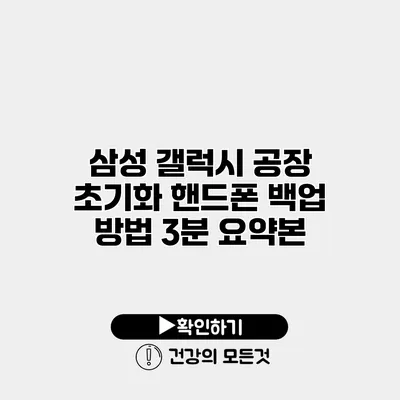핸드폰을 사용하다 보면, 속도가 느려지거나 문제가 발생하는 경우가 종종 있어요. 이런 경우에는 공장 초기화를 고려하게 되는데요, 삼성 갤럭시 핸드폰에서도 예외는 아닙니다. 오늘은 삼성 갤럭시의 공장 초기화 방법과 데이터를 안전하게 백업하는 방법에 대해 알아볼게요.
✅ 최고의 클라우드 스토리지 옵션을 지금 바로 알아보세요!
공장 초기화란 무엇인가요?
공장 초기화는 핸드폰을 처음 구매했을 때의 상태로 돌리는 과정을 말해요. 이는 모든 데이터와 설정이 삭제되고, 시스템이 새로 설치되도록 하죠. 문제가 발생했거나, 기기를 판매할 때 꼭 필요한 과정이에요.
공장 초기화의 필요성
- 속도 개선: 저장 공간이 부족할 때 초기화하면 속도가 빨라질 수 있어요.
- 오류 해결: 프로그램의 오류나 문제가 발생했을 때, 초기화가 도움이 될 수 있어요.
- 개인정보 보호: 기기를 판매하기 전에는 개인 정보를 안전하게 삭제할 수 있어요.
✅ iptime 공유기의 보안 설정을 쉽게 따라해 보세요.
삼성 갤럭시 핸드폰 공장 초기화 방법
이제 삼성 갤럭시 핸드폰에서 공장 초기화를 하는 방법을 단계별로 살펴볼게요.
-
설정 메뉴 열기
홈 화면에서 ‘설정’을 찾아 선택해요. -
일반 관리 선택하기
설정 메뉴에서 ‘일반 관리’를 선택해요. 여기서 초기화와 관련된 옵션이 있어요. -
초기화 선택하기
‘초기화’ 메뉴에 들어가면 여러 가지 옵션이 보이는데, ‘공장 데이터 초기화’를 선택해요. -
초기화 정보 확인
초기화에 대한 안내와 데이터가 삭제될 것이라는 경고가 나타나요. 확인 후 하단의 ‘초기화’ 버튼을 눌러요. -
최종 확인 및 재시작
비밀번호 또는 패턴 입력 후, 최종 확인을 하면 기기가 자동으로 재시작되며 공장 초기화가 진행돼요.
공장 초기화 시 유의사항
- 초기화 전 반드시 데이터를 백업해야 해요.
- 초기화 후에는 복구가 불가능하니 신중하게 결정해야 해요.
✅ 클라우드 스토리지의 장점과 단점을 알아보세요.
데이터 백업 방법
공장 초기화를 하게 되면 모든 데이터가 지워지기 때문에, 미리 데이터를 백업하는 것이 중요해요. 삼성 갤럭시에서는 여러 가지 방식으로 백업이 가능해요.
삼성 클라우드 이용하기
- 설정 → 계정 및 백업 클릭
- 삼성 클라우드를 선택하고, 백업 항목을 확인 후 ‘지금 백업’을 클릭해요.
구글 드라이브 활용하기
- 설정 → 계정 및 백업 → 구글 백업 클릭
- 구글 계정으로 로그인한 뒤, 필요한 데이터(사진, 동영상, 앱 등)를 선택해 백업을 진행해요.
기타 외부 저장소 사용하기
- USB 케이블을 이용해 PC에 연결한 후 폰의 데이터를 복사하여 안전하게 보관할 수 있어요.
- SD카드를 이용해 원하는 데이터만 따로 옮길 수도 있어요.
| 백업 방법 | 설명 |
|---|---|
| 삼성 클라우드 | 삼성의 공식 클라우드 서비스로, 데이터를 쉽게 백업 가능 |
| 구글 드라이브 | 구글 제공의 클라우드 서비스로, 다양한 파일 백업 가능 |
| PC 백업 | USB 연결을 통해 PC에 직접 데이터 복사 가능 |
| SD 카드 백업 | SD 카드에 데이터 복사하여 보관 |
✅ iptime 공유기 비밀번호 설정 방법을 알아보세요.
공장 초기화 후 필요한 설정
초기화가 완료되면, 다시 기기 설정을 해야 해요. 다음과 같은 단계를 따르세요.
- 언어 및 지역 설정: 처음 켤 때 언어와 지역을 선택해요.
- Wi-Fi 연결: 인터넷에 연결해 업데이트를 받을 수 있어요.
- 계정 로그인: 삼성 계정이나 구글 계정으로 로그인해요.
- 앱 설치: 필요한 앱을 재설치하고, 이전에 백업해 둔 데이터를 복원해요.
주의사항
- 공장 초기화 후에는 모든 설정이 초기화되므로, 개인적인 환경을 다시 설정해야 해요.
결론
삼성 갤럭시 핸드폰의 공장 초기화는 성능을 개선하고 문제를 해결할 수 있는 유용한 방법이에요. 그러나 초기화 과정에서 데이터가 손실되는 것을 방지하기 위해 반드시 백업을 하는 것이 중요해요. 모든 사용자는 자신의 데이터를 보호하기 위해 공장 초기화를 정기적으로 고려해야 해요. 이제 여러분도 이 정보를 바탕으로 안전하게 핸드폰을 관리할 수 있겠죠? 필요할 때 언제든 공장 초기화를 통해 핸드폰을 새롭게 시작해 보세요!
자주 묻는 질문 Q&A
Q1: 공장 초기화란 무엇인가요?
A1: 공장 초기화는 핸드폰을 처음 구매했을 때의 상태로 돌리는 과정으로, 모든 데이터와 설정이 삭제되고 시스템이 새로 설치되는 것을 의미해요.
Q2: 삼성 갤럭시 핸드폰에서 공장 초기화 방법은 무엇인가요?
A2: 설정 메뉴에서 ‘일반 관리’를 선택한 후 ‘초기화’ 메뉴에 들어가 ‘공장 데이터 초기화’를 선택하고, 안내를 따라 최종 확인 후 초기화를 진행하면 돼요.
Q3: 공장 초기화 전 데이터 백업 방법은 무엇인가요?
A3: 삼성 클라우드와 구글 드라이브를 이용해 백업하거나, USB 케이블로 PC에 연결해 데이터를 복사하거나 SD카드를 사용할 수 있어요.